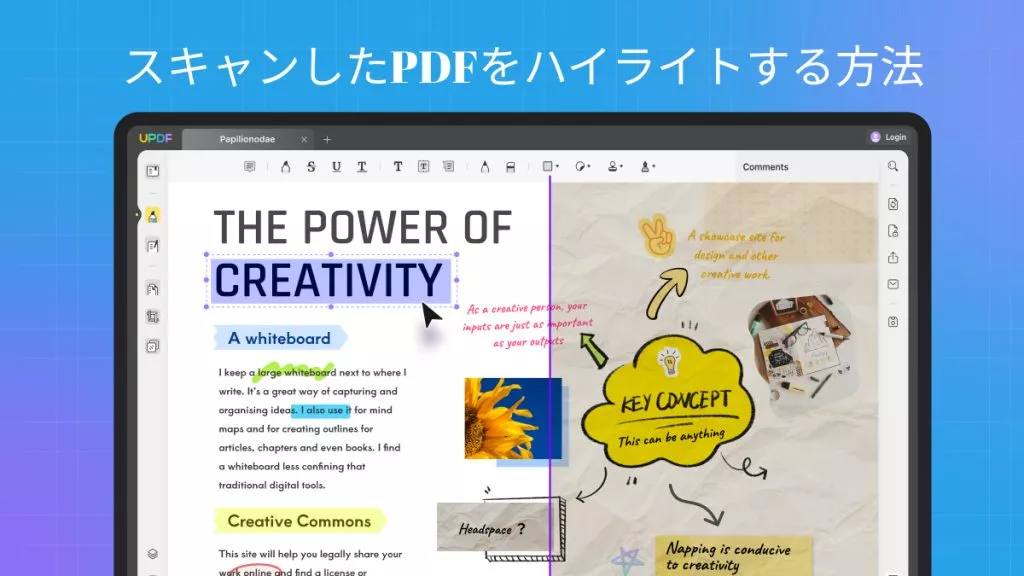文書を頻繁に扱う方なら、重要な情報をハイライトして目立たせることの重要性をご存じでしょう。Wordにはデフォルトで複数のハイライトカラーが用意されていますが、異なる種類の情報を区別したいときや、文書に個性を加えたいときには、標準の色だけでは物足りない場合があります。
そこで役立つのが、Wordでハイライトカラーを追加・カスタマイズする方法です。このガイドでは、基本的な「Wordでハイライトする方法」から、オリジナルカラーを追加する手順まで、わかりやすくご紹介します。文書の可読性を高め、整理された印象を与えるための実用的なテクニックが身につきます。
さらに、PDFにハイライトを入れたい場合には、便利なツール UPDF もおすすめです。下のボタンから簡単にダウンロードできます。
パート1:Wordで使用できるさまざまな強調表示方法
Wordには、重要な部分を目立たせるための複数の「ハイライト」方法があります。用途や好みに応じて使い分けることで、文書をよりわかりやすく整理できます。
方法1: ハイライターツールを使う
Wordで最も一般的なハイライト方法です。ツールバーの「蛍光ペン」アイコンを使って文字をマーカーのように塗れます。デフォルトの色は黄色ですが、他の色も選択可能です。
方法2: フォントカラーを使う
ハイライトカラーの選択肢を広げたい場合は、フォントの塗りつぶし色を利用します。好きな色を自由に設定できるため、情報の種類ごとに異なる色を割り当てるのに便利です。
方法3: ショートカットキーを使う
頻繁に「Wordでハイライト」を使う方には、ショートカットキーが効率的です。Ctrl + Alt + Hを押すだけで素早くハイライトを適用できます。
パート2:Wordでハイライトする方法の詳細な手順
ここでは、Wordでハイライトを行う3つの方法について、具体的な手順を解説します。
方法1:蛍光ペンツールを使用する
Wordでテキストを強調表示する最もシンプルな方法です。
- 強調表示したいテキストを選択します。
- Word画面上部の 「ホーム」タブ をクリックします。
- 「フォント」グループ内にある 「テキストハイライターツール」(蛍光ペンのアイコン)をクリックします。
- 使用したいハイライトカラーを選択します。
- 選択したテキストがその色で強調表示されます。
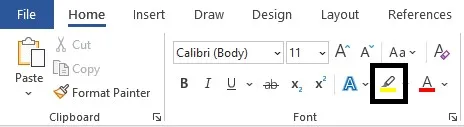
方法2:フォントカラーツールを使用する
蛍光ペン以外の色でハイライトしたい場合は、この方法が便利です。
- 強調表示したいテキストを選択します。
- 「ホーム」タブ → 「フォント」セクション → 「フォントの色」 をクリックします。
- 明るい色を選んで「OK」をクリックします。
- ドロップダウンメニューから「ハイライト」オプションを選択します。
方法3:キーボードショートカットを使用する
頻繁にWordでハイライトする人におすすめの方法です。
- 強調表示したいテキストを選択します。
- キーボードで Ctrl + Alt + H を押します。
- 使用するハイライトカラーを選択します。
- 選択したテキストが即座に強調表示されます。
パート3: Wordでハイライト色を追加する方法
Wordに標準搭載されているハイライトツールでは、選べる色の数が限られています。ですが、カスタムカラーを追加することで、より幅広い表現が可能になります。以下では、その具体的な方法をご紹介します。
カスタムハイライトカラーを追加する手順
- Word文書を開きます。
- 「ホーム」タブ → 「フォント」グループ → 「テキストのハイライトの色」 の横にある下向き矢印をクリックします。
- 表示されたメニューから 「その他の色」 を選択します。
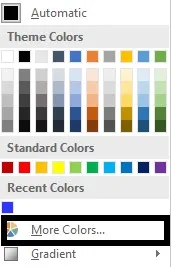
- 「色」ダイアログボックスが開きます。ここで次の操作が可能です。
- スライダーを動かして色を調整
- RGBボックスに数値を入力して正確な色を指定
- 好みの色を選択したら「OK」をクリックします。
- 選択したテキストにカスタムカラーでハイライトが適用されます。
※ 選んだ色は「最近使用した色」として保存され、後で再利用できます。
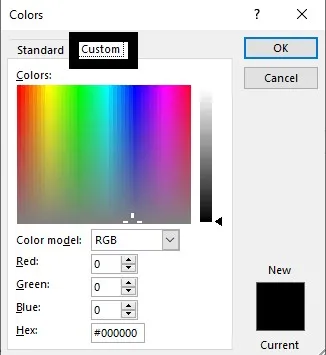
注意点と追加の解決策
- Wordのハイライトツールに追加できる色は 最大15色まで に制限されています。
- そのため、同じ色でも明度や彩度を調整して「異なる色合い」として使うのがおすすめです。
- さらに多くのカスタムカラーを使いたい場合は、Word用の サードパーティ製アドイン を導入することで、追加の強調表示オプションを利用できます。
これで、Wordでハイライトカラーを自由にカスタマイズできるようになります。文書の種類や用途に応じて色を使い分ければ、情報整理や読みやすさがぐっと向上します。
パート4:Wordでハイライトする2つのヒント
Wordでハイライトを活用する方法を学んだら、次の 「削除」と「検索」 のテクニックも覚えておくと、さらに効率的に文書を操作できます。
4.1:Wordで強調表示されたテキストを削除する方法
特定のテキストだけ、または文書全体からハイライトを削除したい場合は、次の手順で簡単に行えます。
部分的に削除する場合
- 削除したいハイライト付きのテキストを選択します。
- 「ホーム」タブ → 「フォント」グループ → 「テキストのハイライトの色」ボタンをクリック。
- ドロップダウンから 「色なし」 を選択します。
文書全体から削除する場合
- Ctrl + A で文書全体を選択。
- 上記と同じ手順で「色なし」を適用すれば、一括でハイライトを解除できます。
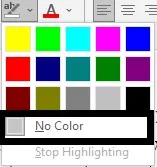
4.2:Wordで強調表示されたテキストを検索する方法
大量の文書の中から、ハイライト部分だけを素早く見つけたいときは、Wordの検索機能を使うと便利です。
- Ctrl + H を押して「検索と置換」ダイアログを開きます。
- 「詳細」ボタンをクリックして検索オプションを展開。
- 「形式」ボタン → 「ハイライト」を選択します。
- 「次を検索」をクリックすると、ハイライトされた箇所を順番に確認できます。
これで、文書内のすべてのハイライトを効率的に見つけることができます。

注意:
パート5: コンピューターおよびモバイル用のユニバーサルPDFハイライター/アノテーター
Wordでハイライトする方法は便利ですが、色数の制限(最大15色)や機能面で物足りなさを感じることもあります。そんなときに役立つのが、より柔軟に使える PDFエディター です。特に UPDF は、Windows・Mac・iOS・Androidに対応したユニバーサルツールとしておすすめです。
UPDFはユーザーフレンドリーに設計されており、テキスト編集やハイライトに加えて、PDF管理を効率化する多彩な機能を提供します。
Windows • macOS • iOS • Android 100%安全
UPDFの特徴
ハイライト & 注釈
テキストにハイライト、下線、取り消し線などの注釈を追加可能。カラーの選択肢も豊富で、情報の種類ごとに色分けして整理できます。さらにコメント、付箋、スタンプなどの注釈機能で、共同作業やレビューが効率的に。
編集機能
PDF内のテキストや画像を追加・削除・修正可能。ページの並べ替えや複数ファイルの結合もスムーズに行えます。
フォーム入力
インタラクティブPDFフォームに直接入力でき、チェックボックスやドロップダウンの操作も簡単。
OCR(光学文字認識)
スキャンしたPDFを検索・編集可能なテキストに変換。紙資料を扱う場面でも大活躍します。
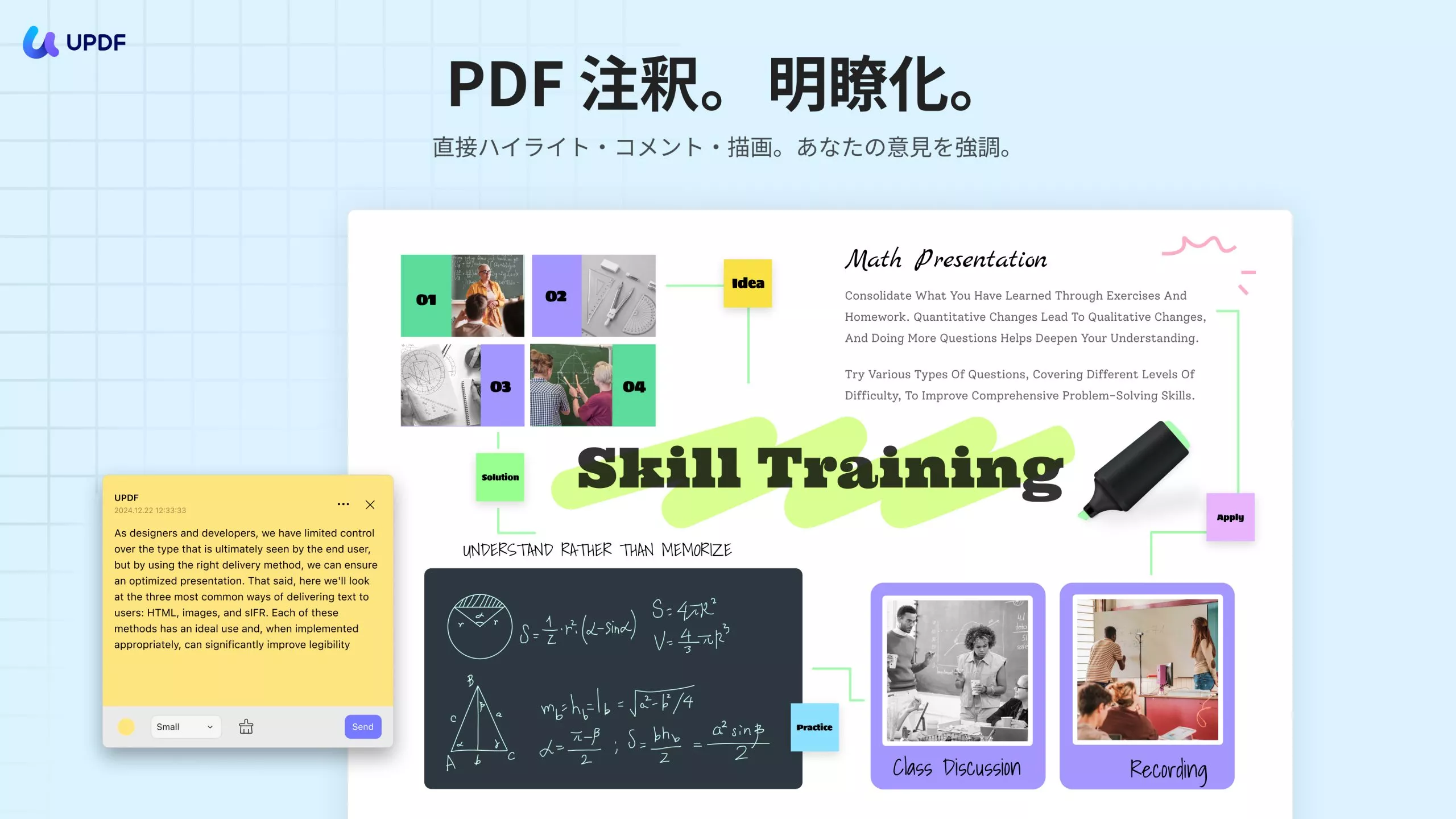
まとめ
Wordでのテキスト強調表示は、重要な情報を目立たせるためのシンプルで効果的な方法です。カラーバリエーションを工夫することで、文書を自分好みにカスタマイズでき、読みやすさや訴求力も高まります。
本ガイドで紹介した手順を使えば、誰でも簡単に色を切り替えながらハイライトを追加し、Word文書をワンランク上の仕上がりにできます。
ただし、Wordでは使える色が限られているため、より多彩な表現や便利な編集機能を求めるなら UPDF がおすすめです。豊富なカラーオプションと編集ツールを備えているので、文書作成や校正の自由度が大きく広がります。
気になる方は、下の 「無料ダウンロード」 ボタンから今すぐお試しください。
Windows • macOS • iOS • Android 100%安全
 UPDF
UPDF
 Windows版UPDF
Windows版UPDF Mac版UPDF
Mac版UPDF iPhone/iPad版UPDF
iPhone/iPad版UPDF Android版UPDF
Android版UPDF UPDF AI オンライン
UPDF AI オンライン UPDF Sign
UPDF Sign PDF を読み取り
PDF を読み取り PDF を注釈付け
PDF を注釈付け PDF を編集
PDF を編集 PDF を変換
PDF を変換 PDF を作成
PDF を作成 PDF を圧縮
PDF を圧縮 PDF を整理
PDF を整理 PDF を結合
PDF を結合 PDF を分割
PDF を分割 PDF を切り抜き
PDF を切り抜き PDF ページを削除
PDF ページを削除 PDF を回転
PDF を回転 PDF を署名
PDF を署名 PDF フォーム
PDF フォーム PDFs を比較
PDFs を比較 PDF を保護
PDF を保護 PDF を印刷
PDF を印刷 バッチ処理
バッチ処理 OCR
OCR UPDF クラウド
UPDF クラウド UPDF AIについて
UPDF AIについて UPDF AIソリューション
UPDF AIソリューション AIユーザーガイド
AIユーザーガイド UPDF AIによくある質問
UPDF AIによくある質問 PDF要約
PDF要約 PDF翻訳
PDF翻訳 PDF説明
PDF説明 PDF付きチャット
PDF付きチャット 画像付きチャット
画像付きチャット PDFからマインドマップへの変換
PDFからマインドマップへの変換 AIでチャット
AIでチャット ユーザーガイド
ユーザーガイド 技術仕様
技術仕様 最新情報
最新情報 よくある質問
よくある質問 UPDF トリック
UPDF トリック ブログ
ブログ ニュースルーム
ニュースルーム UPDF レビュー
UPDF レビュー ダウンロード センター
ダウンロード センター お問い合わせ
お問い合わせ